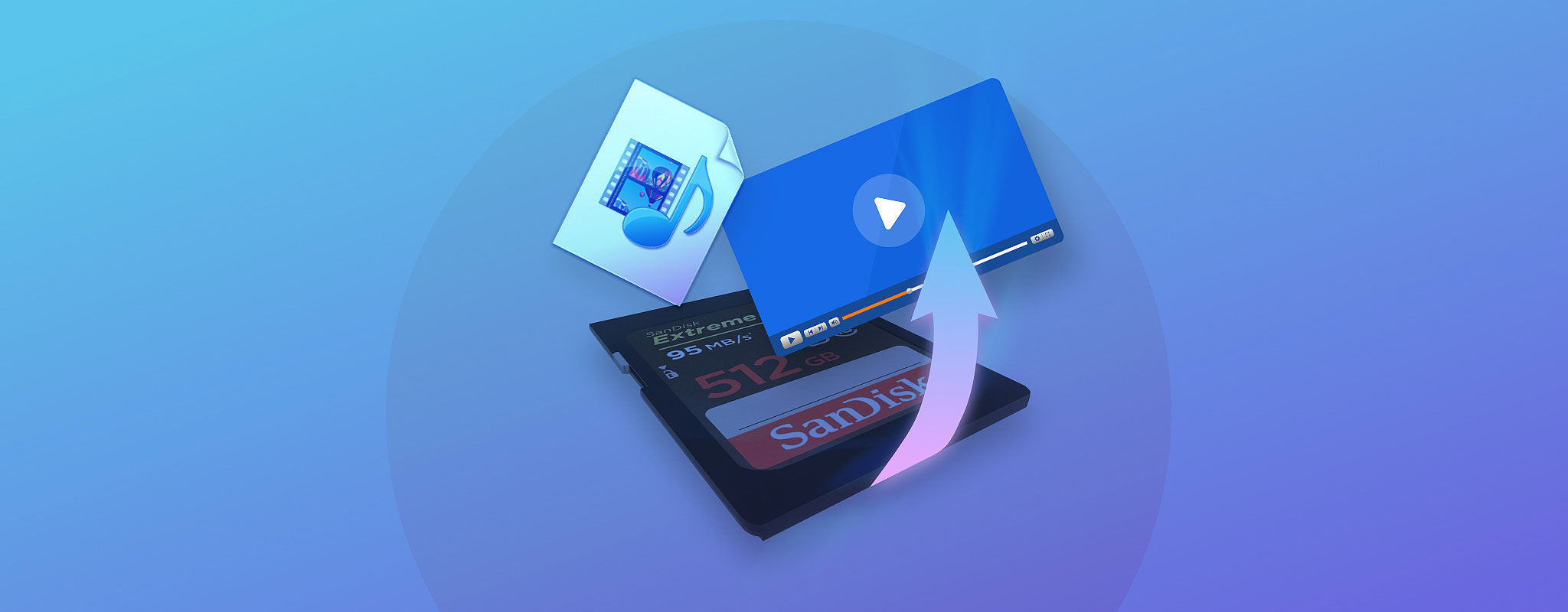
SD 카드에서 동영상을 실수로 삭제하는 일은 별로 어렵지 않은데, 특히 그 SD 카드가 여러 카메라와 컴퓨터 간에 공유되는 경우에는 더욱 그렇습니다. 다행히도, 본 기사에서 설명하는 것처럼, SD 카드에서 삭제된 동영상을 복구하는 방법을 배우는 데도 많은 노력이 필요하지 않습니다.
성공적인 비디오 복구 확률을 높이세요
비디오 복구 시도의 결과는 100% 보장되지 않지만, 아래에 나열된 두 가지 권장사항을 따르면 손실된 데이터를 모두 되찾을 가능성을 크게 높일 수 있습니다:
- SD 카드 사용을 중지하세요. 삭제된 파일들이 보이는 것과 달리, 새 파일로 해당 위치에 덮어쓰기 전까지는 물리적으로 메모리 카드에 남아있습니다. 메모리 카드를 계속 사용하면 삭제된 파일을 복구할 기회를 얻기 전에 그 파일들을 덮어쓸 위험이 있습니다. 그런 일이 발생하면 파일을 되찾을 수 있는 방법이 전혀 없게 됩니다. 이러한 이유로 삭제된 동영상을 복원할 준비가 될 때까지는 SD 카드 사용을 중단해야 합니다.
- 가능한 빨리 복구 프로세스를 시작하세요. 메모리 카드에서 삭제된 동영상을 복구하는 것이 처음이라 해도, 복구 프로세스를 필요 이상으로 지연하는 것은 좋은 이유가 되지 않습니다. 미루는 동안 메모리 카드를 잃어버리거나 손상시킬 위험이 있고, 삭제된 파일들을 덮어쓰거나, 아예 많은 동영상을 잃었다는 사실을 잊을 수도 있습니다.
소프트웨어를 이용하여 SD 카드에서 삭제된 비디오를 복구하는 방법
Disk Drill은 SD 카드 또는 기타 메모리 카드에서 삭제된 비디오를 쉽게 복구할 수 있도록 하며, 카드의 속도와 용량에 따라 전체 과정을 몇 분 만에 완료할 수 있어야 합니다. Windows 버전은 최대 500MB까지 무료로 복구할 수 있습니다.
- 컴퓨터에 Disk Drill을 다운로드 하고 설치하세요. 삭제된 비디오를 복구하고 싶은 SD 카드가 아니라 내부 하드 드라이브(또는 다른 적합한 저장 장치)에 설치해야 합니다. 왜냐하면 삭제된 비디오를 덮어쓰고 영구적으로 잃을 수 있기 때문입니다.

- 다음으로, Disk Drill을 시작하고 SD 카드를 찾으세요. 주 창에 연결된 모든 저장 장치와 함께 나열되어 있어야 합니다. 스캔하려면 먼저 선택한 다음 잃어버린 데이터 검색 버튼을 클릭하세요.
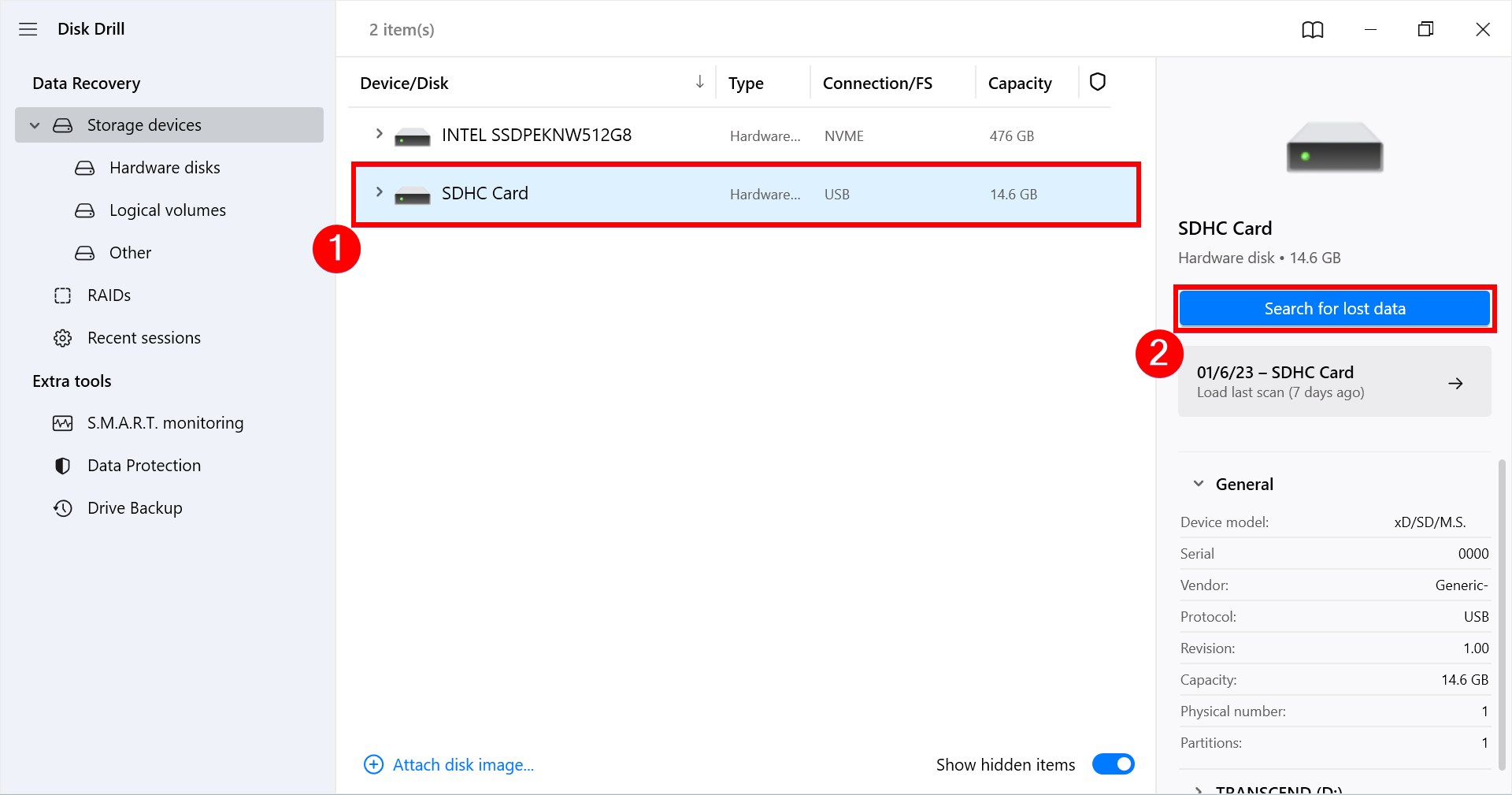
- 스캔 프로세스는 몇 분에서 한 시간 또는 그 이상 걸릴 수 있습니다—이는 SD 카드의 속도와 용량에 모두 달려 있습니다. 오른쪽 상단에 있는 검토된 항목 리뷰 버튼을 클릭하세요. 이렇게하면 스캔 자체를 중단하지 않고도 스캔 결과를 검색할 수 있습니다.
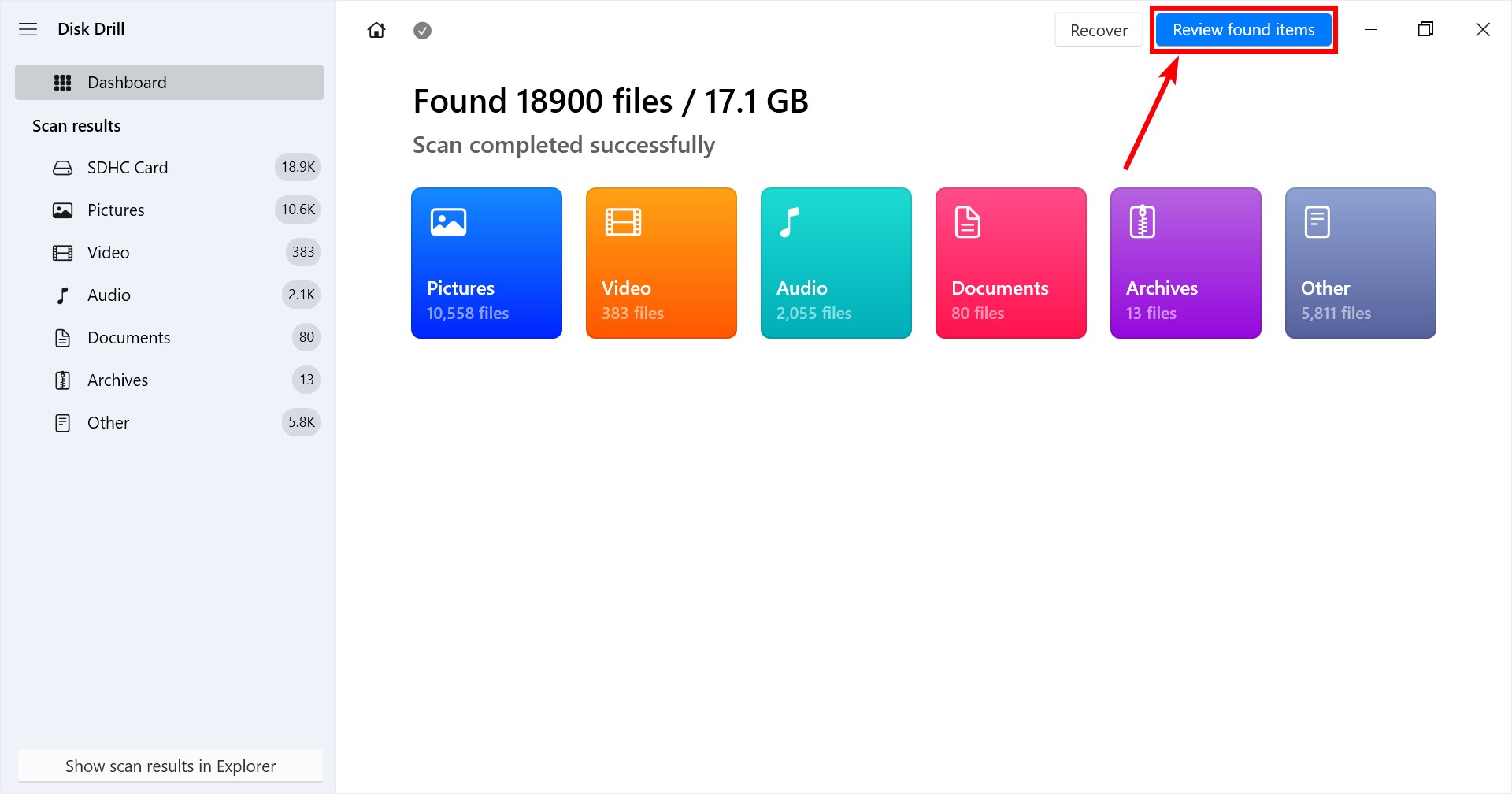
- 마지막으로, 왼쪽의 체크박스를 클릭하여 복구하고자 하는 비디오 파일을 선택하세요. 그 다음 복구 버튼을 클릭하고 안전한 위치를 선택하면 됩니다. 방금 스캔한 카드와 다른 저장 장치에 있는 모든 폴더는 안전한 것으로 간주됩니다.
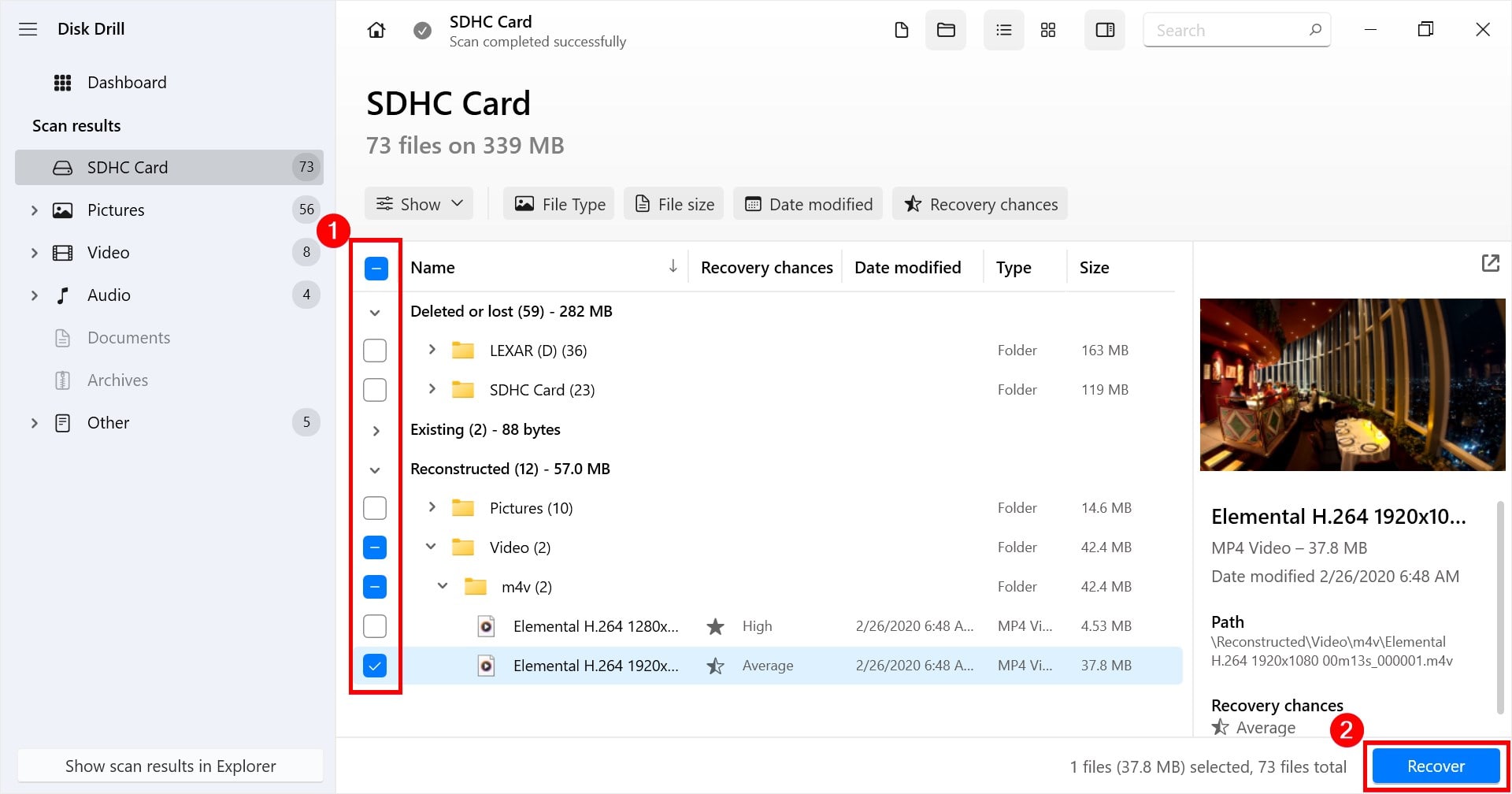
소프트웨어 없이 SD 카드에서 삭제된 비디오를 복구하는 방법
사용 가능한 옵션이 적긴 하지만, 소프트웨어를 다운로드하지 않고 SD 카드에서 삭제된 비디오를 복구할 수 있는 방법이 있습니다. 시도해 볼 수 있는 방법입니다.
방법 1: 휴지통에서 복원하기
휴지통은 SD 카드에서 삭제된 비디오를 복원하는 가장 쉬운 방법 중 하나입니다. 그러나 이는 SD 카드가 컴퓨터에 연결되어 있을 때 파일이 삭제되었을 경우에만 가능합니다. 게다가 파일이 너무 커서 휴지통을 건너뛰었다면 이 방법은 효과가 없을 수도 있습니다. 그럼에도 불구하고, SD 카드가 컴퓨터에 연결되어 있는 동안 비디오를 잃어버렸다면 추적해 볼 가치가 있습니다.
다음은 윈도우의 휴지통에서 삭제된 동영상을 복원하는 방법입니다.
- 바탕 화면에서 휴지통을 마우스 오른쪽 버튼으로 클릭하고 열기를 클릭하세요.
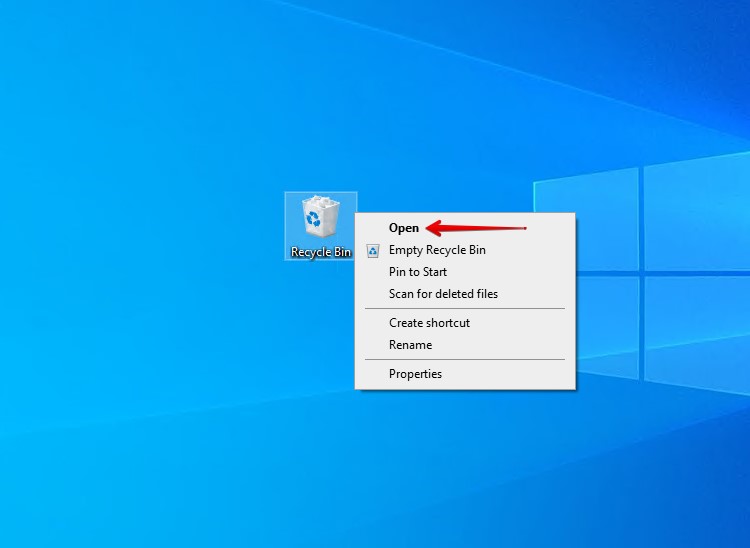
- 삭제된 비디오를 선택하세요. 모두 선택했을 때, 선택된 비디오 중 하나를 마우스 오른쪽 버튼으로 클릭하고 복원을 클릭하세요.
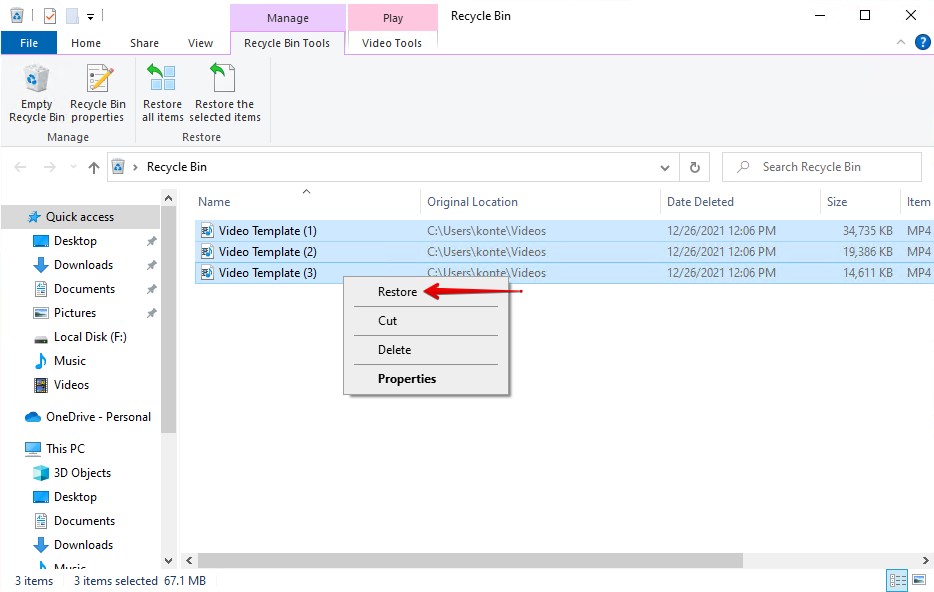
복원되면 파일들은 원래 위치로 돌아갑니다. 또는, 휴지통에서 끌어다가 지정된 폴더로 옮기는 방법으로 다른 폴더에 복원할 수 있습니다.
방법 2: 데이터 복구 서비스를 이용한 복구
SD 카드가 물리적 손상을 입어 윈도우에서 더 이상 액세스할 수 없거나 이 글의 다른 방법들이 모두 효과가 없었다면, 다음 단계는 데이터 복구 전문가에게 삭제된 비디오를 복구하도록 맡기는 것입니다.
데이터 복구 서비스를 사용하면 SD 카드를 데이터 복구 전문가 팀에 보내고 이들이 산업 수준 장비를 사용하여 SD 카드를 분석하고 데이터를 복구합니다. 물론, 데이터를 100% 복구할 수 있다는 보장은 없지만, 여러분의 비디오를 복구할 수 있는 최선의 기회입니다.
여기 SD 카드에서 삭제된 비디오를 복구하기 위한 요청을 제출하는 방법입니다.
- 복구 시작을 클릭하세요.
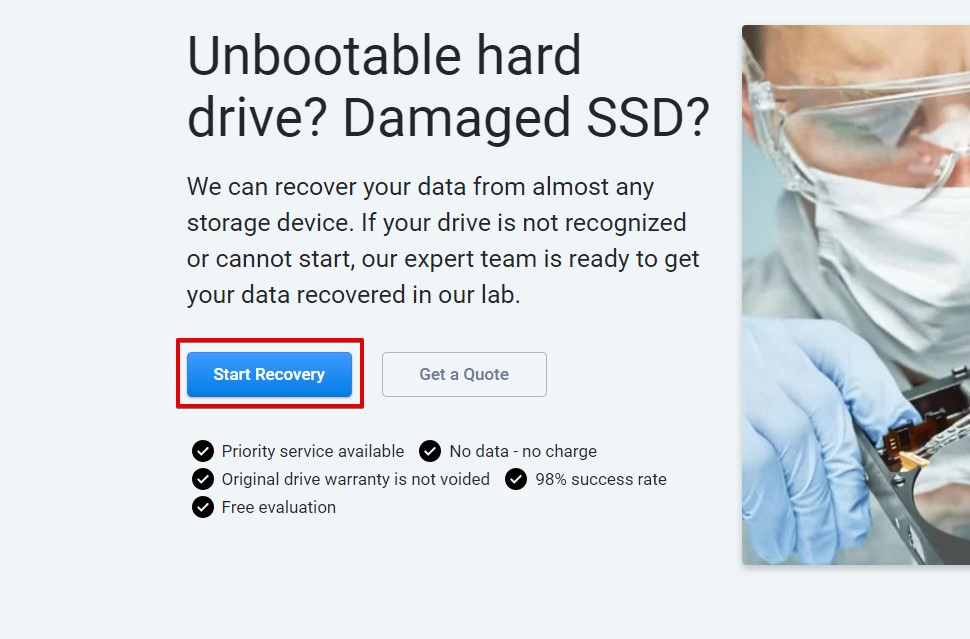
- 세 가지 가능한 서비스 옵션 중에서 복구의 긴급성을 지정하세요.

- 연락처 정보 및 복구가 수행되는 기기에 관한 세부 정보를 기입하여 양식을 완성하세요. 완료되면 나의 작업 지시서 완료하기를 클릭하세요.
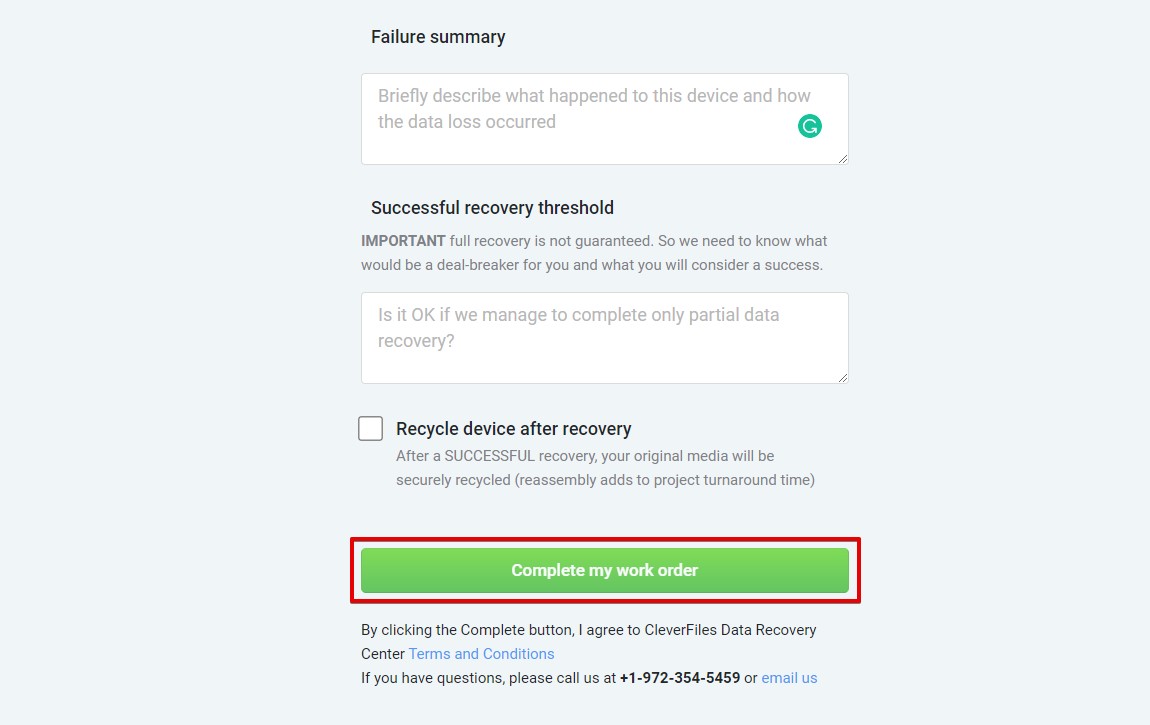
완료되면, 검사를 위해 귀하의 기기를 보내도록 지시받게 됩니다. 성공적인 복구 후, 귀하의 기기(재활용을 선택하지 않은 경우)와 복구된 데이터는 귀하에게 반환될 것입니다.
안드로이드 폰의 SD 카드에서 삭제된 동영상을 복구하는 방법
컴퓨터가 없어 복구를 수행할 수 없다면, 휴대폰에서 직접 동영상을 복구해보실 수 있습니다. 여기 휴대폰의 SD 카드에서 삭제된 동영상을 복원하는 데 사용할 수 있는 두 가지 방법이 있습니다.
방법 1: 클라우드 백업에서 복원하기
클라우드 저장소에 비디오 사본이 있는 경우, 거기에서 직접 복원할 수 있습니다. 예를 들어, 기기에 Google Photos가 설치되어 있고 백업할 폴더로 선택된 폴더에 비디오가 저장되어 있었다면 Google Drive에 자동으로 비디오 백업이 생성되었을 가능성이 있습니다.
아래 지침을 따라 Google 포토에서 비디오를 복원하는 방법을 안내해 드리겠지만, 이 과정은 Dropbox와 OneDrive와 같은 다른 클라우드 기반 스토리지 솔루션에서도 비슷합니다.
- Google Photos에 방문하여 로그인한 후 휴지통 폴더를 클릭하세요.
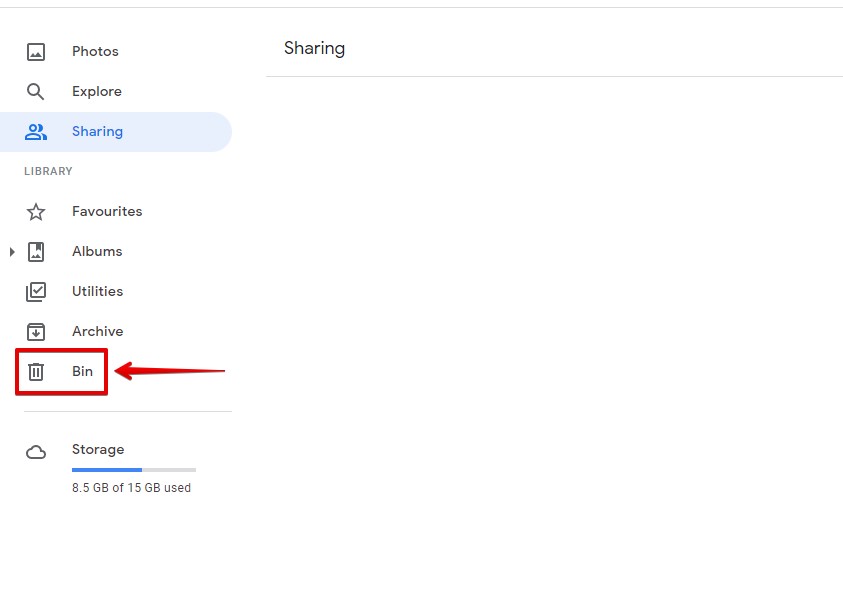
- 삭제된 비디오를 선택한 다음 복원을 클릭하세요.
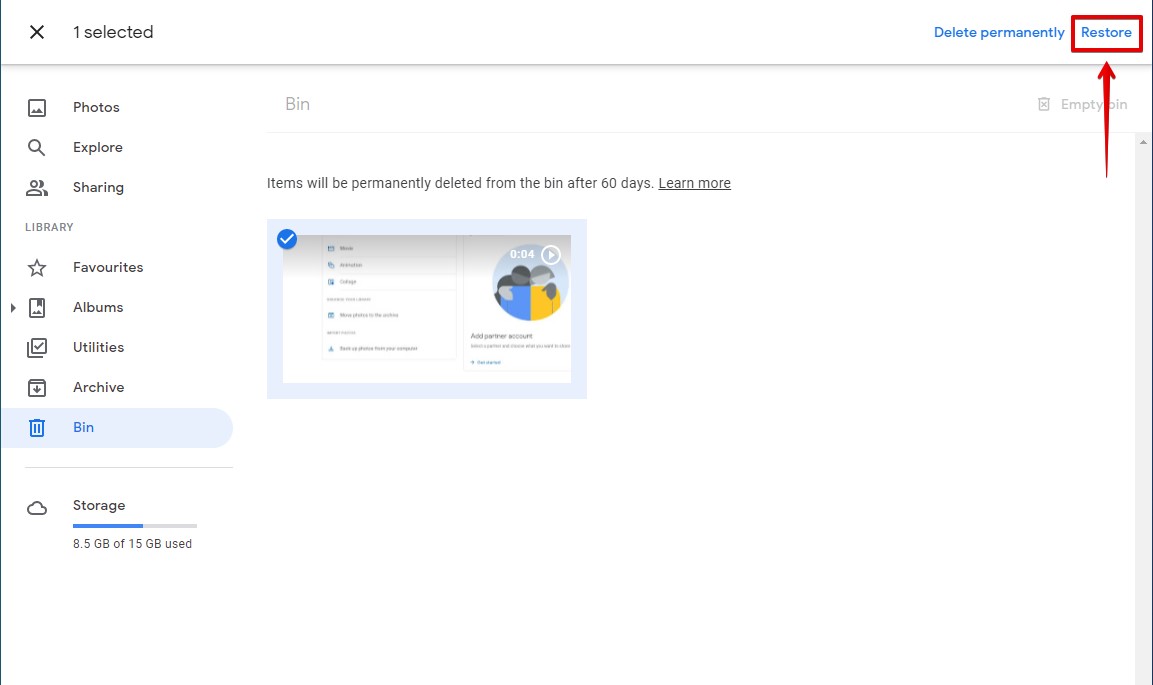
비디오를 복원하면 Google 포토 라이브러리로 다시 반환됩니다.
2번 방법: DiskDigger를 사용한 복구
DiskDigger는 안드로이드 데이터 복구 응용 프로그램입니다. 기능면에서는 다른 데이터 복구 도구와 동일합니다. 전화의 저장 공간과 장치의 이동식 저장 장치(예: SD 카드)를 모두 스캔할 수 있습니다. DiskDigger를 사용하면 컴퓨터 없이 삭제된 비디오를 스캔하여 복구할 수 있습니다.
DiskDigger의 무료 버전을 사용하면 사진과 비디오를 복구할 수 있습니다. 그러나 비디오를 복구하려면 먼저 장치를 루트해야 합니다. 따라서 장치가 루트되어 있지 않다면, 사진만 복구하는 경우가 아니라면 이 방법은 작동하지 않을 것입니다.
다음 단계에 따라 Android용 DiskDigger를 사용하여 비디오를 복구하세요.
- Google Play 스토어에서 다운로드하여 폰에 DiskDigger를 설치하세요.
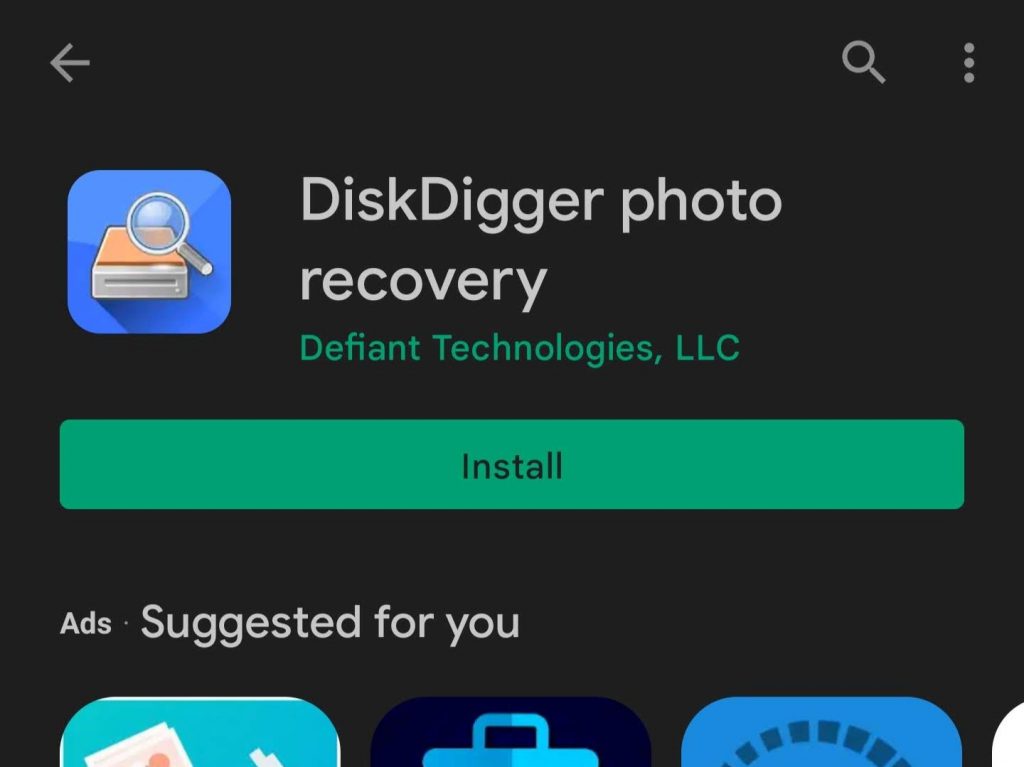
- 기본 사진 스캔 시작을 탭하세요. 요청 시, DiskDigger가 장치의 사진, 미디어 및 파일에 접근할 수 있도록 허용해 주세요. 앱이 장치를 스캔하여 복구 가능한 사진과 비디오를 찾기 시작할 것입니다.
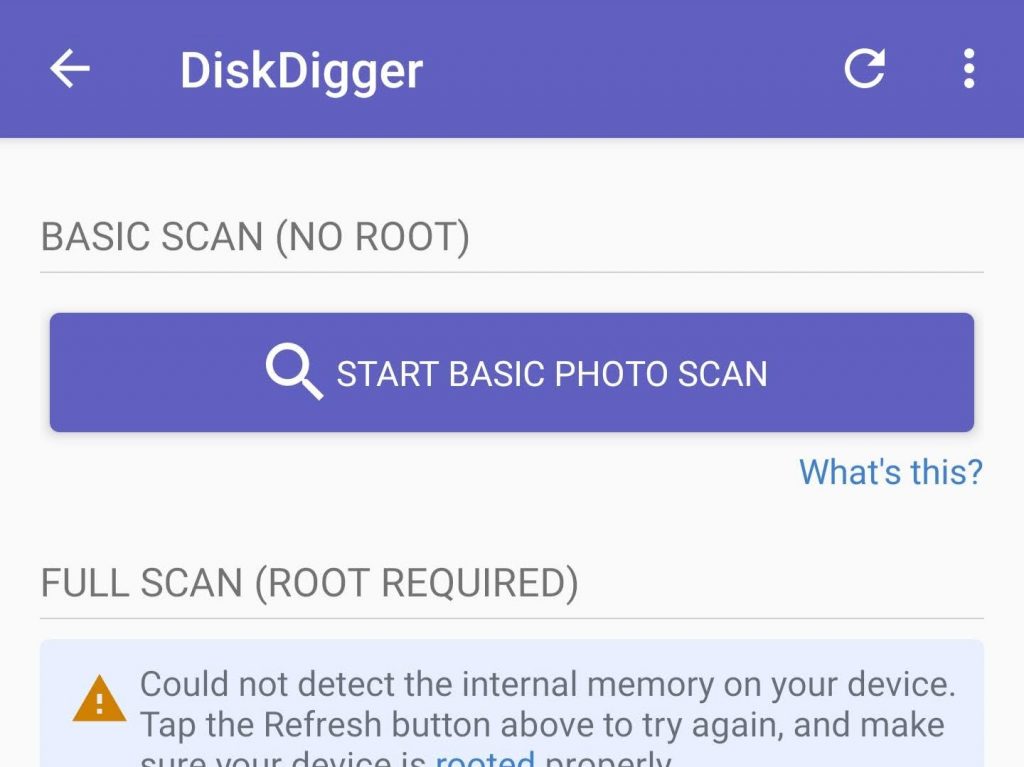
- 복구하고 싶은 사진이나 비디오를 탭하여 선택하세요. 준비가 되었으면 복구 버튼을 클릭하세요.
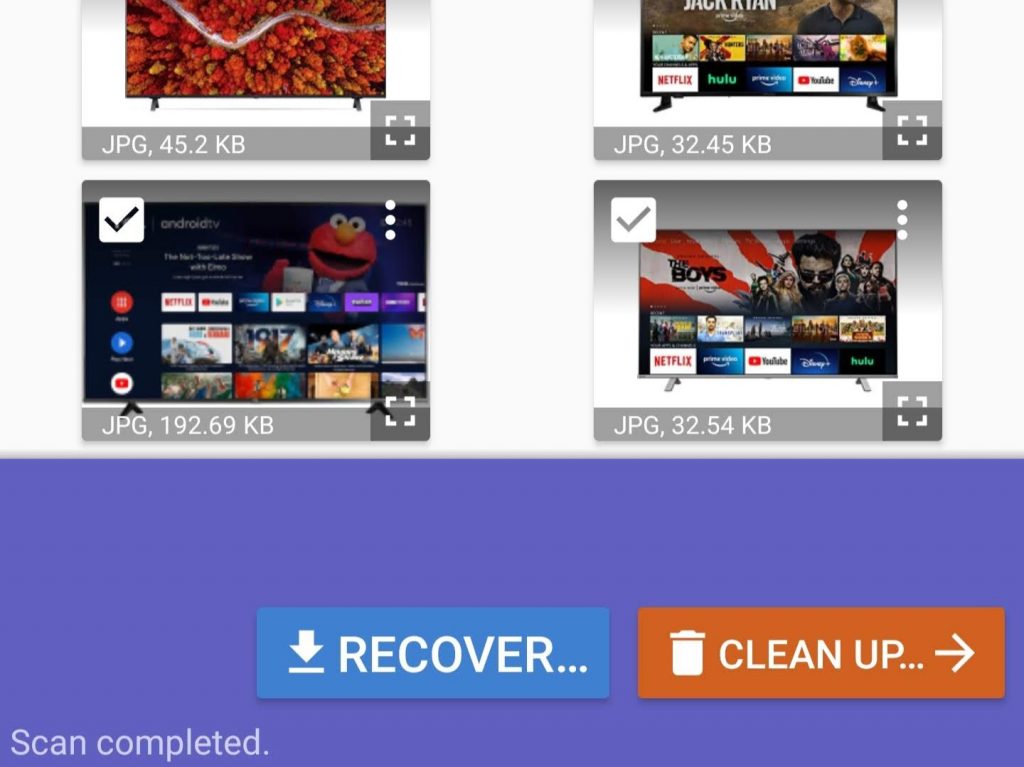
- 복구된 사진과 비디오를 복원할 위치를 지정하세요. Google Drive나 Dropbox 같은 클라우드 서비스로 복구하는 것이 가장 좋은 선택입니다. 그렇지 않다면 사용자 지정 위치나 Pro 버전을 사용 중이라면 FTP 서버를 선택하세요.
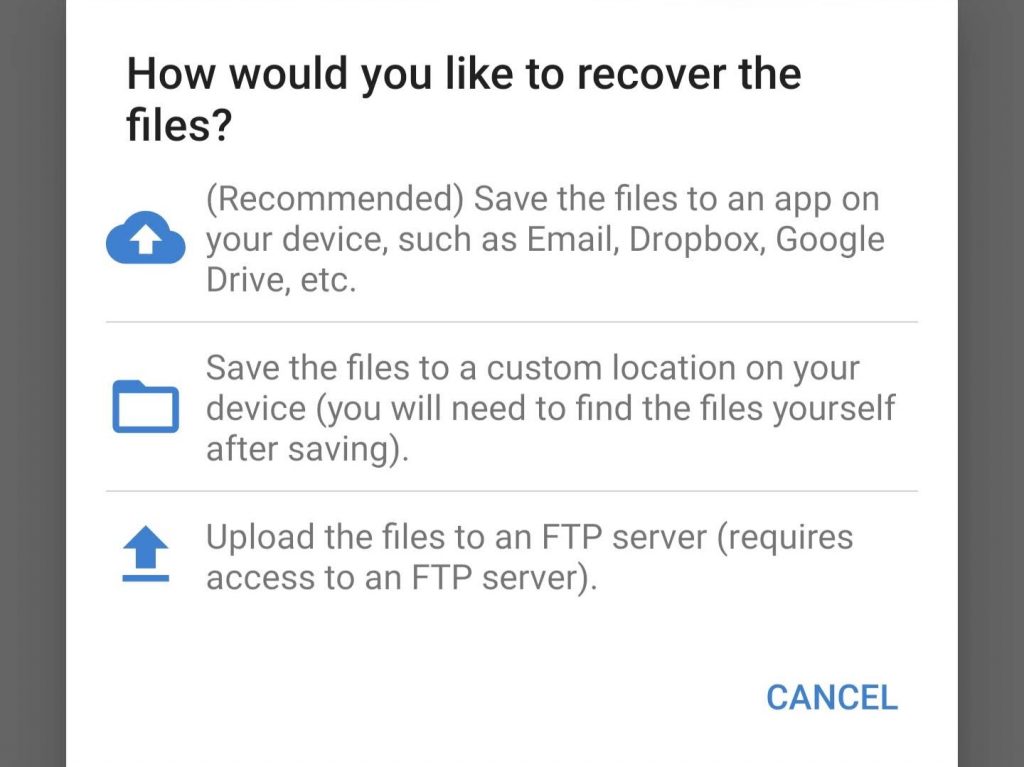
- 출력 폴더로 이동하여 확인을 탭하세요.

확인을 누르면 DiskDigger가 파일 복구를 시작합니다. 이 과정은 대체로 빠르지만, 한 번에 많은 파일을 복구하는 경우 조금 시간이 걸릴 수 있습니다. 복구가 완료되면 지정한 폴더에서 파일을 찾을 수 있습니다.
SD 카드에서 비디오가 삭제되는 상황
SD 카드에서 동영상이 삭제될 수 있는 상황은 다양하며, 항상 당신의 잘못은 아닙니다. SD 카드에서 동영상이 삭제될 수 있는 몇 가지 원인은 다음과 같습니다:
| 상황 | 설명 |
| 🎟 SD 카드 손상 | SD 카드 손상에는 파일 시스템 손상과 물리적 손상 두 가지 유형이 있습니다. 파일 시스템 손상은 훨씬 더 쉽게 수정할 수 있습니다. 파일 시스템을 수리하거나 SD 카드를 포맷하면 파일 시스템을 고칠 수 있습니다. 반면, 물리적인 손상으로 인한 물리적 손상은 종종 되돌릴 수 없으며 SD 카드를 사용할 수 없게 만들 수 있습니다. |
| 🗃 포맷 | SD 카드를 의도적이든 아니든 포맷하면 SD 카드 안의 모든 데이터를 잃게 됩니다. 데이터가 덮어쓰기되지 않았거나 SD 카드에서 영구적으로 삭제되지 않은 경우 삭제된 데이터를 복구할 수 있습니다. |
| 📤 데이터 전송 | 휴대폰의 일부 앱이 데이터를 다른 위치로 전송하였거나, 모르는 사이에 일부 데이터를 전송했을 수 있습니다. 데이터가 삭제된 것처럼 보일 수 있지만, SD 카드나 로컬 저장소에서 데이터를 찾기만 하면 됩니다. |
| 💾 백업에서 복구 실패 | 백업에서 복구가 여러 경우에 실패할 수 있습니다. 예를 들어, 백업을 저장한 저장 공간이 손상됐다면 파일을 복구할 수 없게 됩니다. |
| 🖋 덮어쓰기 | 파일의 이름이 그 목적지 폴더에 이미 존재하는 파일과 같을 때 파일을 다른 위치로 복사하는 경우에는 종종 파일을 교체하게 됩니다. 이는 이전 파일을 삭제한 것과 동일한 상황을 초래합니다. |
결론
SD 카드에서 동영상을 잃어버리거나 실수로 삭제한 경우에도 당황하지 마십시오. 이 기사에서 제시된 솔루션을 사용하여 금방 잃어버린 동영상을 복구할 수 있습니다.
비디오를 성공적으로 복구한 후, 나중에 데이터 손실 상황에 대비하여 백업하는 시간을 갖도록 하세요. 지금 이 작업에 몇 분만 투자하면 미래에 수 시간, 혹은 며칠의 복구 시간을 절약할 수 있습니다.
자주 묻는 질문:
- Google Play Store에서 다운로드한 DiskDigger를 설치하세요.
- 기본 사진 스캔 시작을 누르세요. 요청이 있으면 DiskDigger가 귀하의 사진, 미디어 및 기기의 파일에 접근하도록 허용해 주세요.
- 복구 원하는 사진 또는 비디오를 선택하여 표시하세요. 준비되면 복구를 누르세요.
- 복구된 사진과 비디오를 저장할 위치를 지정하세요.
- 출력 폴더로 이동하여 확인을 누르세요.
- 드라이브 문자 할당 또는 변경 - SD 카드에 드라이브 문자가 할당되지 않았다면 Windows가 SD 카드를 읽는 데 문제가 발생할 수 있습니다. 드라이브 문자가 누락된 경우 할당하세요. 또는 기존 드라이브 문자를 변경해 보세요.
- 다른 카드 리더기 사용해 보기 - 문제가 카드 리더기에 있을 수 있습니다. 하드웨어 결함이 아닌지 확인하기 위해 다른 카드 리더기나 USB 포트를 사용해 보세요.
- 드라이버 업데이트 또는 재설치 - 드라이버가 오래되었거나 손상되었다면 SD 카드가 읽히지 않을 수 있습니다. 장치 관리자를 통해 드라이버를 업데이트하거나 재설치하여 이 문제를 해결해 보세요.
- 컴퓨터에 Disk Drill을 다운로드하여 설치하세요.
- SD 카드를 연결하고 Disk Drill을 사용하여 스캔하세요.
- 해당 MP4 파일을 찾아 복구 버튼을 클릭하세요.
- MP4 파일을 저장할 위치를 선택하세요.




